Το Dropbox είναι μια εξαιρετικά χρήσιμη υπηρεσία για την κοινή χρήση αρχείων μεταξύ υπολογιστών, smartphones, tablet και άλλων χρηστών.
Σε αυτό το σεμινάριο, θα σας δείξουμε πώς να προσθέσετε το φάκελο Dropbox στο μενού Send To (Αποστολή σε) στα Windows 7, ώστε να μπορείτε να στείλετε αρχεία στο φάκελο Dropbox μόνο κάνοντας δεξί κλικ στο αρχείο.
Βήμα 1: Ανοίξτε το παράθυρο διαλόγου Εκτέλεση πιέζοντας το λογότυπο των Windows + R και έπειτα πληκτρολογήστε: % APPDATA% \ Microsoft \ Windows \ SendTo

Βήμα 2: Όταν ανοίξει ο φάκελος SendTo, κάντε δεξί κλικ στο εικονίδιο Dropbox στο αριστερό παράθυρο, κάτω από το "Αγαπημένα", και σύρετέ το σε μια ανοικτή περιοχή του φακέλου SendTo στο δεξί παράθυρο. Μην το σύρετε σε μία από τις συντομεύσεις που βρίσκονται ήδη στο φάκελο, διαφορετικά θα εμφανιστεί το λάθος μενού για το βήμα 3.

Βήμα 3: Αφού αφήσετε το εικονίδιο στο φάκελο SendTo, επιλέξτε "Δημιουργία συντομεύσεων εδώ".

Βήμα 4: Βεβαιωθείτε ότι η συντόμευση Dropbox βρίσκεται στο φάκελο SendTo.

Βήμα 5: Την επόμενη φορά που θα χρειαστεί να στείλετε ένα αρχείο στο φάκελο Dropbox, κάντε δεξί κλικ στο αρχείο και στείλτε το.

Αυτό είναι. Αυτό λειτουργεί επίσης καλά όταν έχετε περισσότερα από ένα αρχεία για αντιγραφή στον ίδιο φάκελο, αλλά όχι ολόκληρο το φάκελο. Απλά κρατήστε πατημένο το πλήκτρο Ctrl και επιλέξτε τα αρχεία σας με το ποντίκι σας, στη συνέχεια κάντε δεξί κλικ σε οποιοδήποτε επιλεγμένο αρχείο και στείλτε το στο Dropbox.








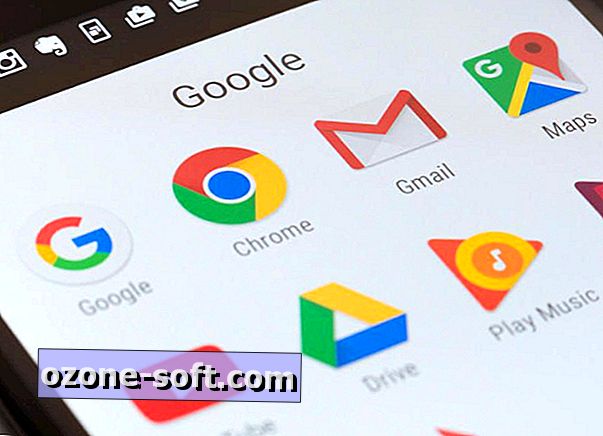


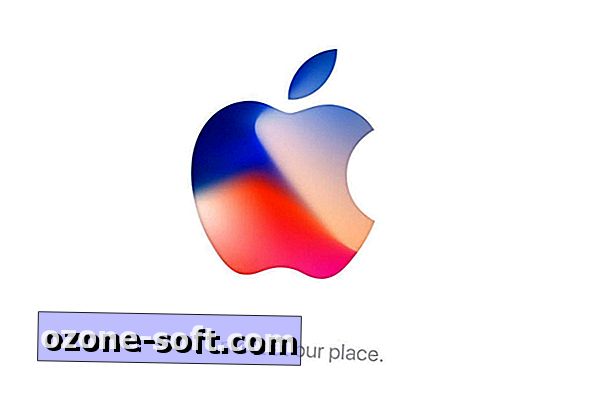

Αφήστε Το Σχόλιό Σας